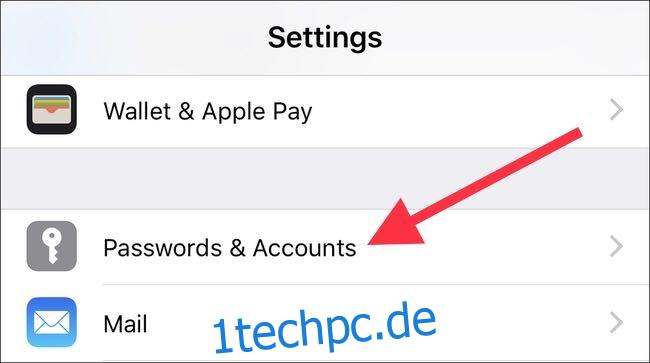Wir alle wissen, dass Passwortsicherheit wichtig ist, und sowohl iPhone als auch iPad können Ihre Passwörter für Sie speichern. Das bedeutet, dass Sie sie sofort sehen können, was sehr praktisch ist. Aber wie überprüfen Sie die Passwörter, die iOS gespeichert hat? Lass uns mal sehen.
Wenn Sie iOS haben, um Ihre Benutzernamen und Passwörter zu speichern, schlägt das System diese Passwörter bei der nächsten Eingabe vor und füllt sie automatisch aus, sodass Sie sie sich nicht nur nicht merken müssen, sondern auch nicht müssen geben Sie sie manuell ein. Das ist eine große Sache, denn es bedeutet, dass Sie mit größerer Wahrscheinlichkeit eindeutige Passwörter verwenden, was wiederum Ihre Konten sicherer macht. Wenn Sie keinen dedizierten Passwort-Manager verwenden, sollten Sie zumindest das in iOS integrierte System verwenden.
Herauszufinden, welche Passwörter iOS bereits gespeichert hat, und dann diejenigen hinzuzufügen, die nicht vorhanden sind, ist eine Aufgabe, die am besten nicht für einen regnerischen Tag aufbewahrt wird. Es klingt vielleicht nicht nach der unterhaltsamsten Art, einen Abend zu verbringen, aber Sie werden es nicht bereuen, sich die Zeit dafür genommen zu haben, allein schon, um nicht immer wieder Passwörter eingeben zu müssen. Sehen wir uns zuerst an, welche Passwörter Sie gespeichert haben, und fahren Sie dann mit dem Hinzufügen fehlender Passwörter fort.
So finden Sie heraus, welche Passwörter bereits gespeichert sind
Wie bei den meisten Dingen in iOS befinden sich Ihre Passwörter in der Einstellungs-App. Öffnen Sie Einstellungen und öffnen Sie dann den Abschnitt „Passwörter & Konten“.
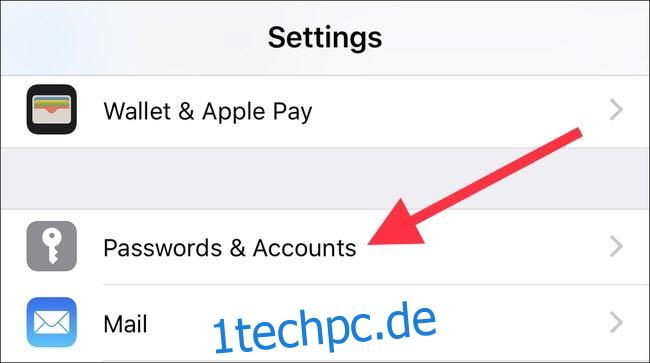
Tippen Sie als Nächstes auf „Website- und App-Passwörter“.
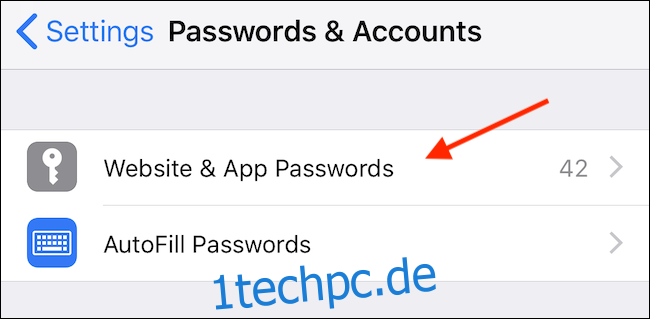
Nach der Authentifizierung mit Face ID, Touch ID oder Ihrem Passcode sehen Sie eine Liste der gespeicherten Passwörter. Sie können diese Liste durchsuchen, indem Sie auf das Feld „Suchen“ tippen, oder Sie können durch die Liste scrollen, um das gewünschte Passwort zu finden. Wenn Sie auf einen Eintrag tippen, werden Ihnen der zugehörige Benutzername und das zugehörige Passwort angezeigt.
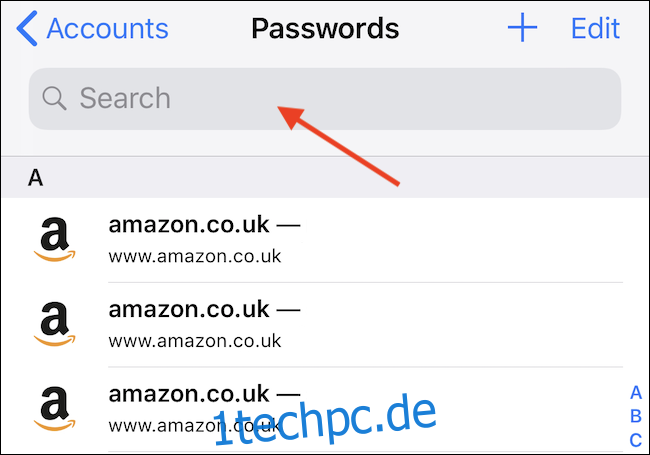
So fügen Sie ein neues Passwort hinzu
Um ein neues Passwort hinzuzufügen, öffnen Sie die Einstellungen-App und tippen Sie auf „Passwörter & Konten“.
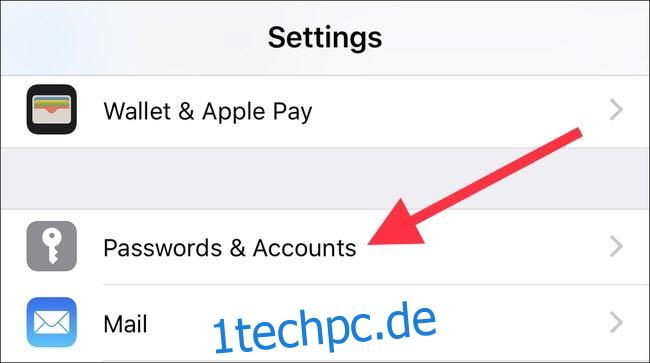
Tippen Sie auf „Website- und App-Passwörter“. Sie müssen sich mit Face ID, Touch ID oder Ihrem Passcode authentifizieren.
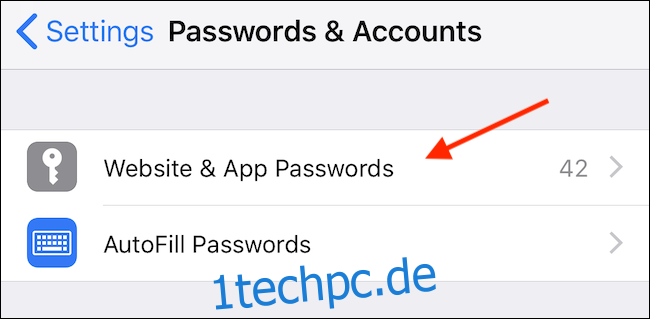
Tippen Sie auf die Schaltfläche „+“, um den Bildschirm zur Eingabe des neuen Passworts zu öffnen.
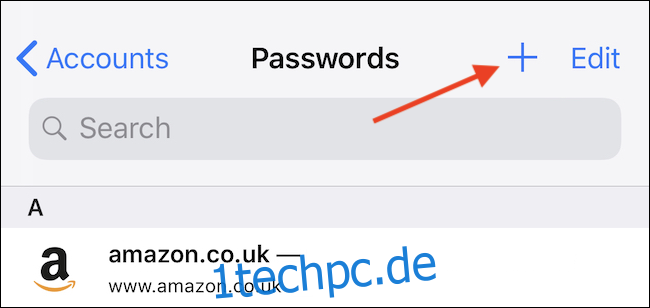
Geben Sie die Details des Passworts ein, das Sie hinzufügen möchten, und tippen Sie dann auf die Schaltfläche „Fertig“, um den Vorgang abzuschließen.
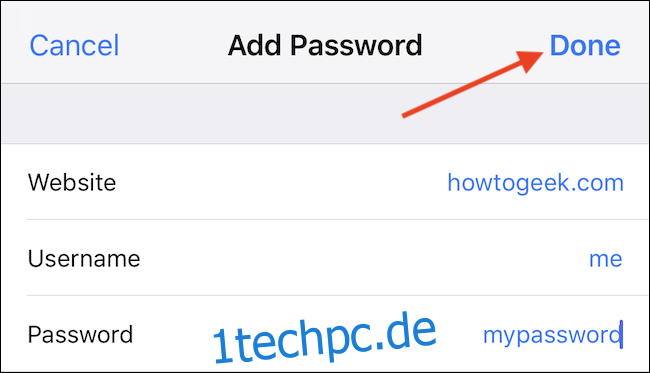
Das wars so ziemlich. Apples integrierter Passwort-Manager ist nicht so robust wie so etwas wie LastPass (Sie können beispielsweise keine sicheren Passwörter generieren), aber es funktioniert.